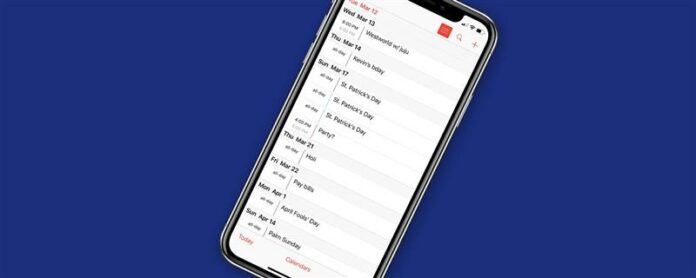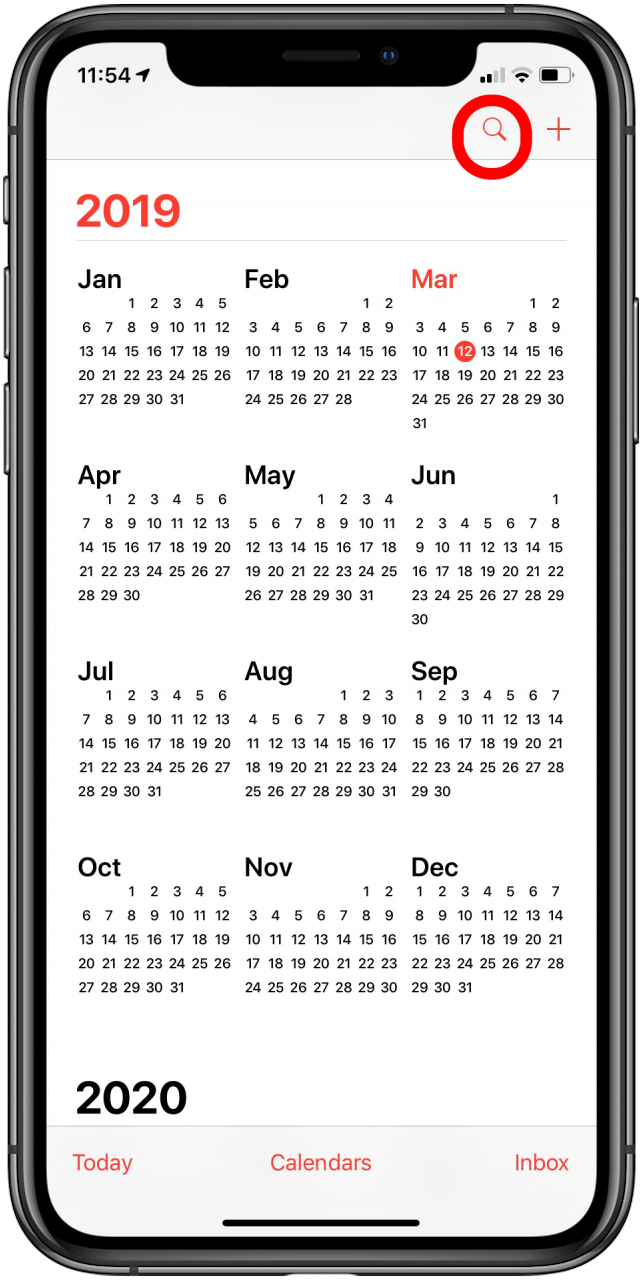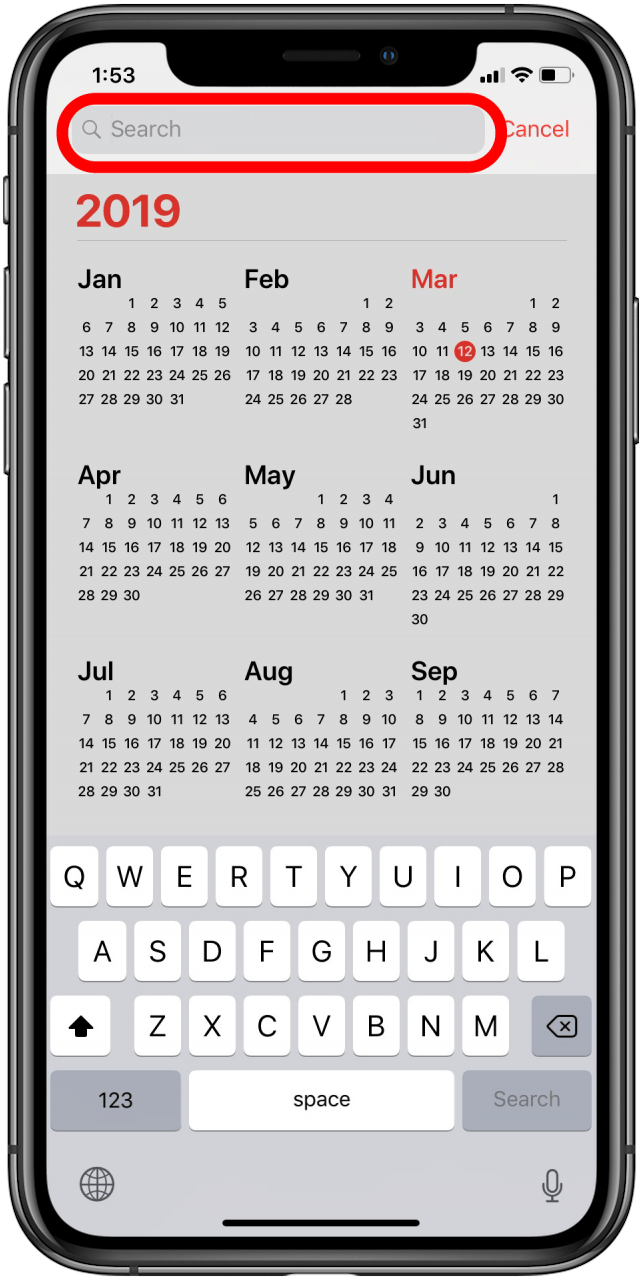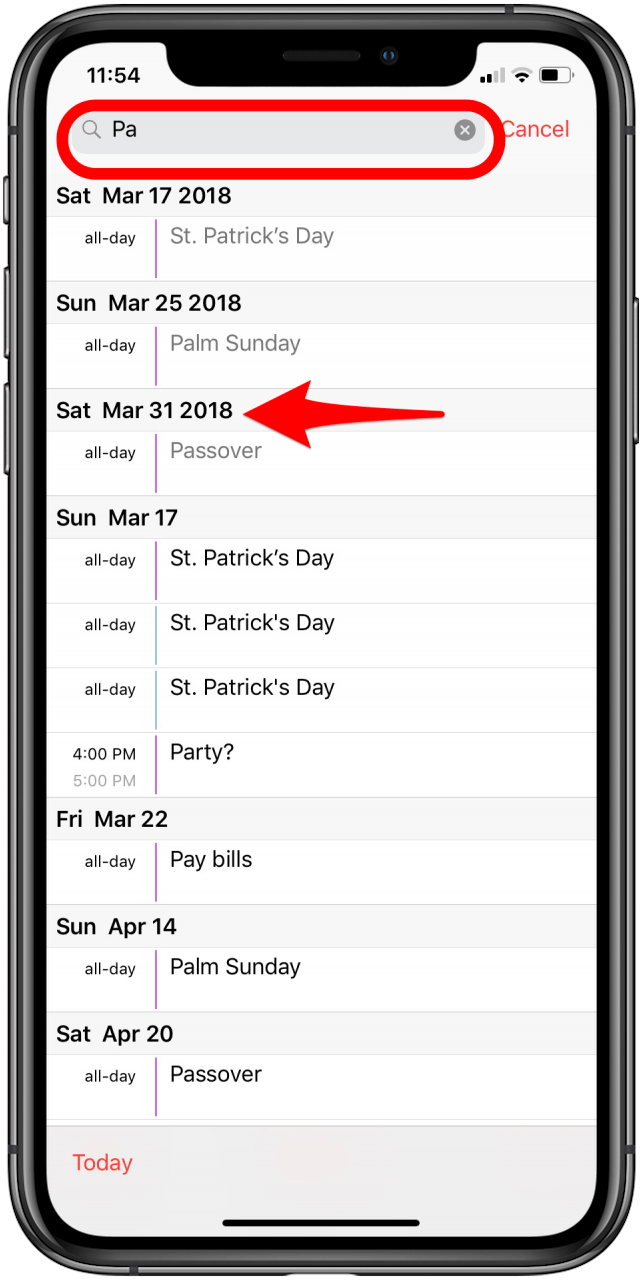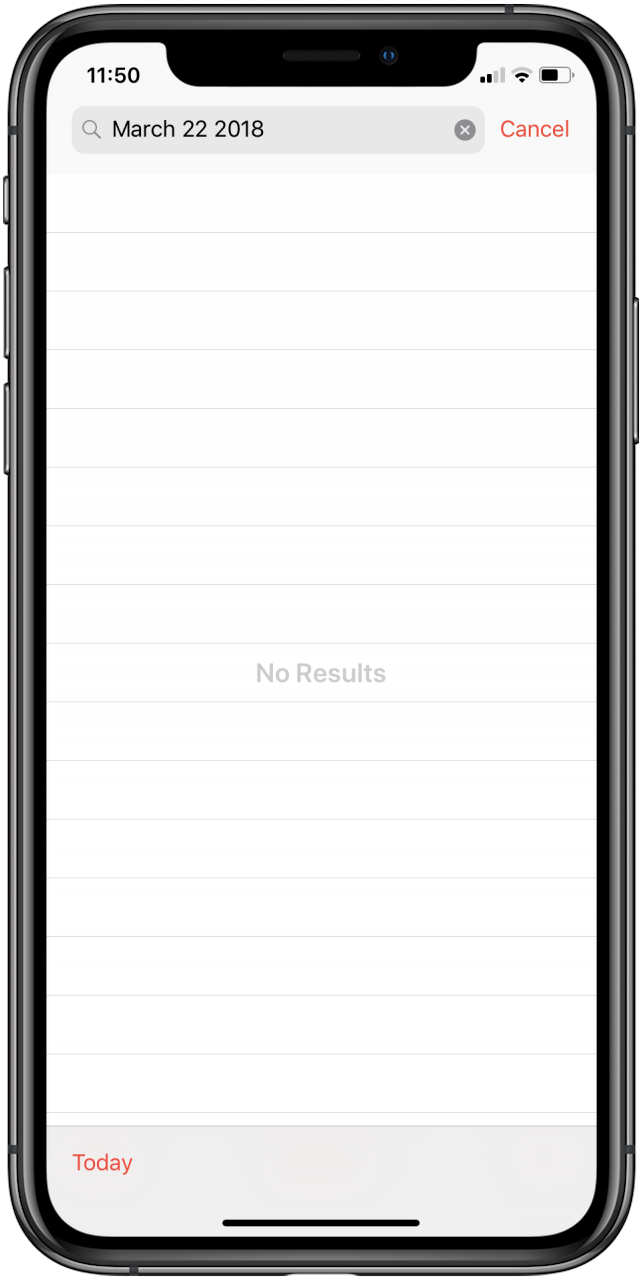Wissen Sie, dass Sie eine Geburtstagsfeier für diesen Monat haben, können sich aber nicht an das Datum erinnern? Müssen Sie sehen, wann Ihr letzter Haarschnitttermin war? Hier erfahren Sie, wie Sie die Kalender -App auf Ihrem iPhone oder iPad durchsuchen, um Ereignisse und ihre Daten zu finden. Sie müssen die bereits in Ihrem Kalender gespeicherten Ereignisse speichern, aber die meisten Feiertage (wie Ostern oder Ramadan) werden standardmäßig automatisch in Kalender eingegeben.
Was ist in diesem Artikel:
- So durchsuchen Sie Ihren Kalender mit der Suchleiste
- So durchsuchen Sie die Kalender -App nach Monat & Datum
- Wie man Ereignisse nur für einen bestimmten Tag sieht
Möglicherweise müssen Sie aus einer beliebigen Anzahl von Gründen im Kalender auf Ihrem iPad oder iPhone suchen. Die iPad- und iPhone -Kalender -Suche sind einfach zu bedienen. Beachten Sie jedoch, dass der iPhone -Kalender die Geschichte älter als ein Jahr löscht, um Platz in Ihrem iPhone -Speicher zu sparen.
So durchsuchen Sie Ihren Kalender mit der Suchleiste
- Öffnen Sie die -Kalender -App .
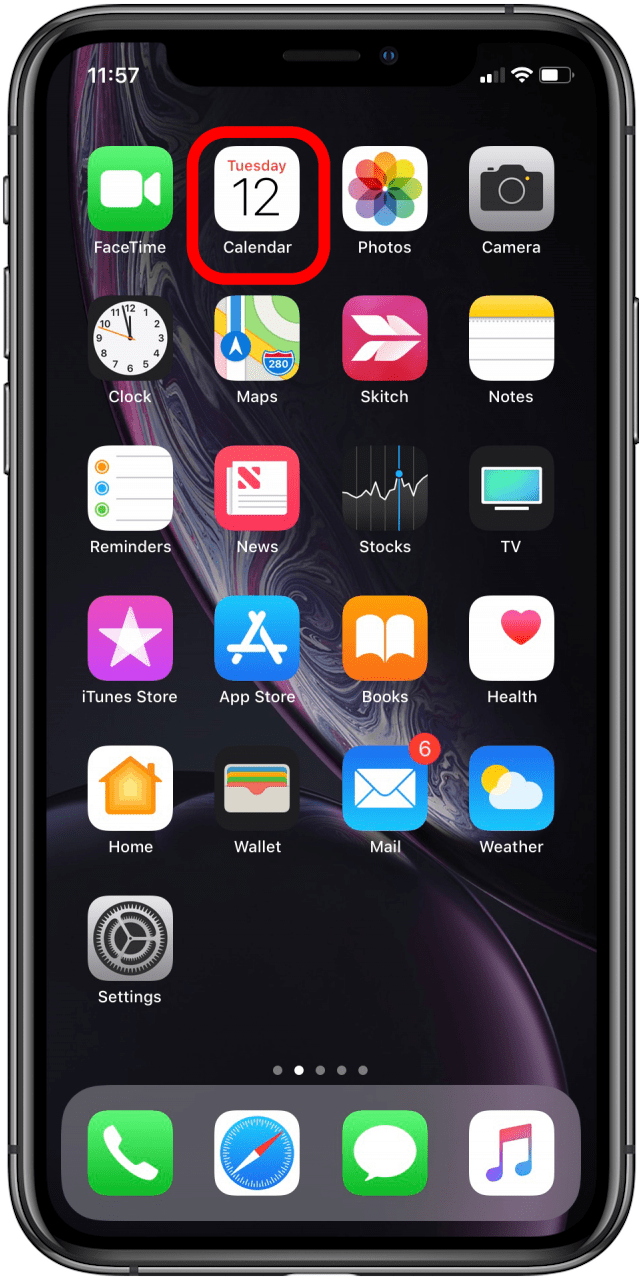
- Tippen Sie auf das Suchymbol , um die Suchleiste zu öffnen.
- Tippen Sie auf die Suchleiste .


- Geben Sie den Namen der Veranstaltung oder des Urlaubs ein. Wenn Sie tippen, sehen Sie Ereignisse, die dem entsprechen, was Sie eingeben.
- Achten Sie auf das Datum des Ergebniss, da Sie manchmal Ergebnisse aus dem Vorjahr sehen werden. Sie werden bemerken, dass ich einige Ereignisse wiederholt habe, weil ich mehrere Kalender mit dem Apple -Kalender synchronisiert habe.
- Bitte beachten Sie: Sie können die Suchleiste nicht zum Datum verwenden.


So durchsuchen Sie die Kalender -App nach Monat und Datum
- Stellen Sie sicher, dass Sie in der Monatsansicht sind.
- Um eine Listenansicht Ihrer Ereignisse ab einem bestimmten Tag zu sehen, tippen Sie auf dieses Datum.
- Tippen Sie oben auf dem Bildschirm auf das Symbol Listen -Symbol , um die Listenansicht zu öffnen.
- In der Listenansicht werden nur Daten mit Ereignissen angezeigt, die ab dem Datum, an dem Sie abgehackt sind, angezeigt werden.
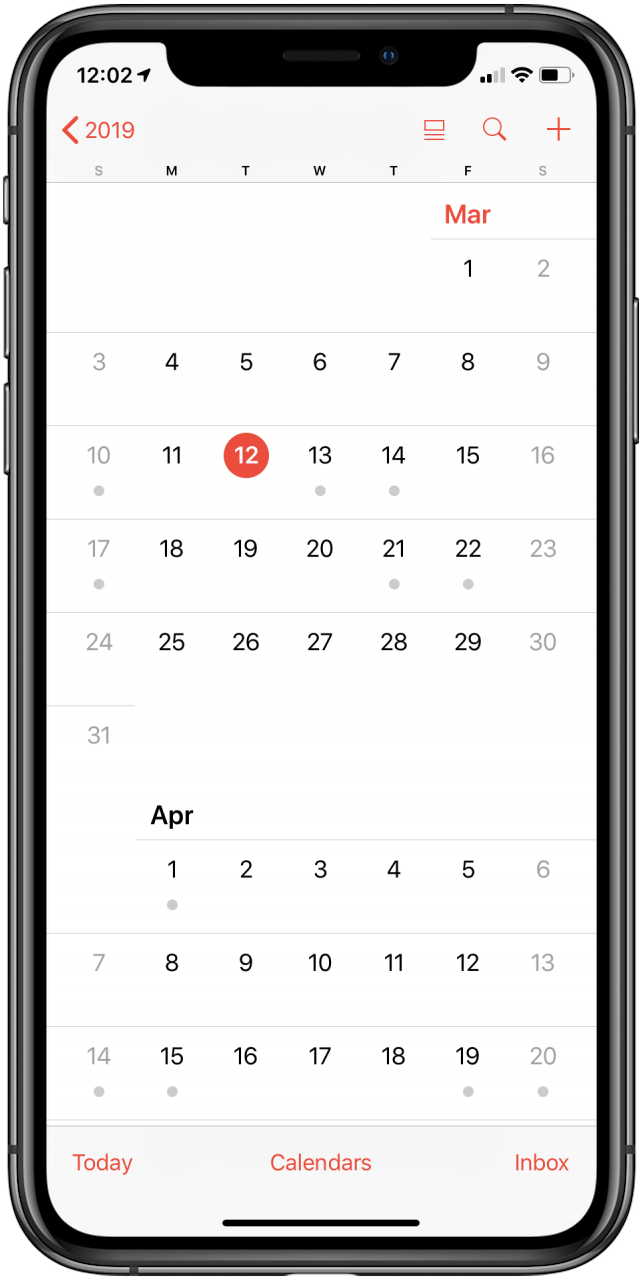
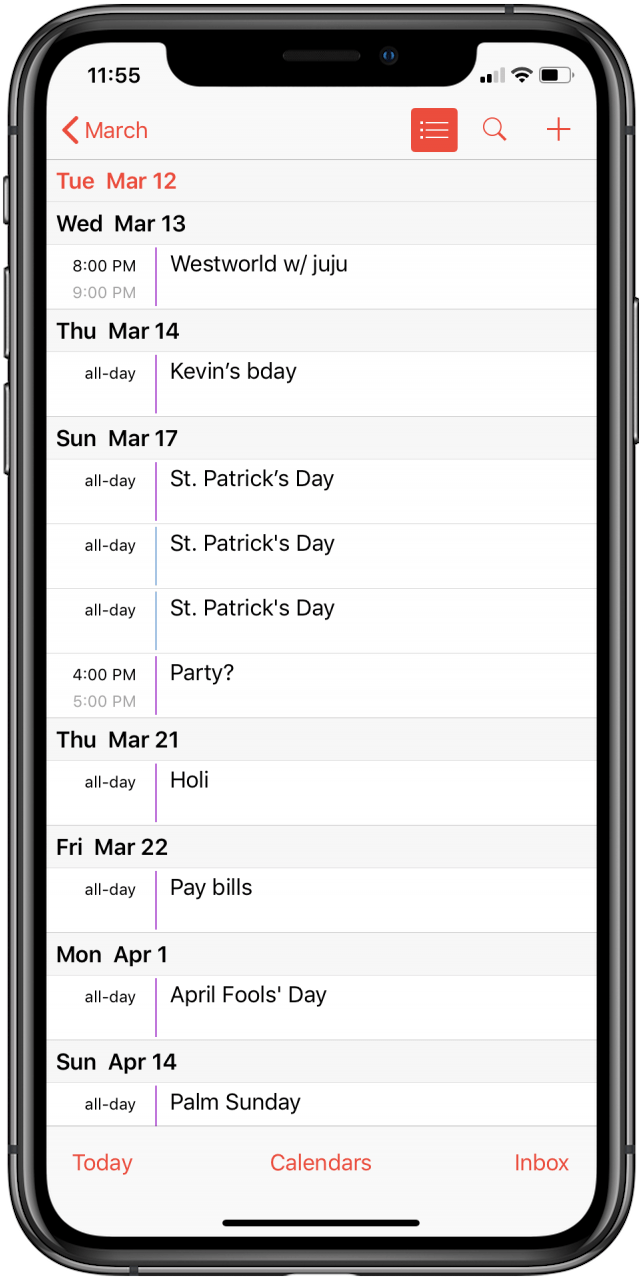
Wie man Ereignisse nur für einen bestimmten Tag sieht
- Stellen Sie sicher, dass Sie sich in der Monatsansicht befinden.
- Tippen Sie oben rechts auf das Symbol Datumsliste.
- Tippen Sie dann mit einem grauen Punkt auf ein Datum. Diese Daten haben Ereignisse, die auf der Liste angezeigt werden.
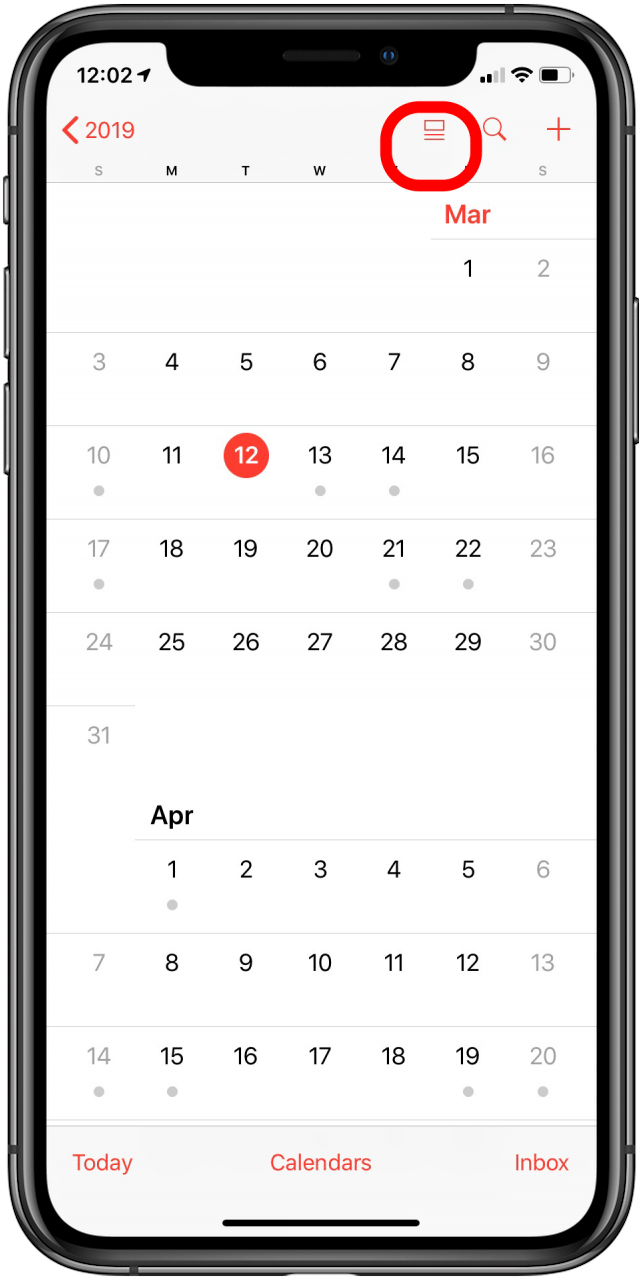
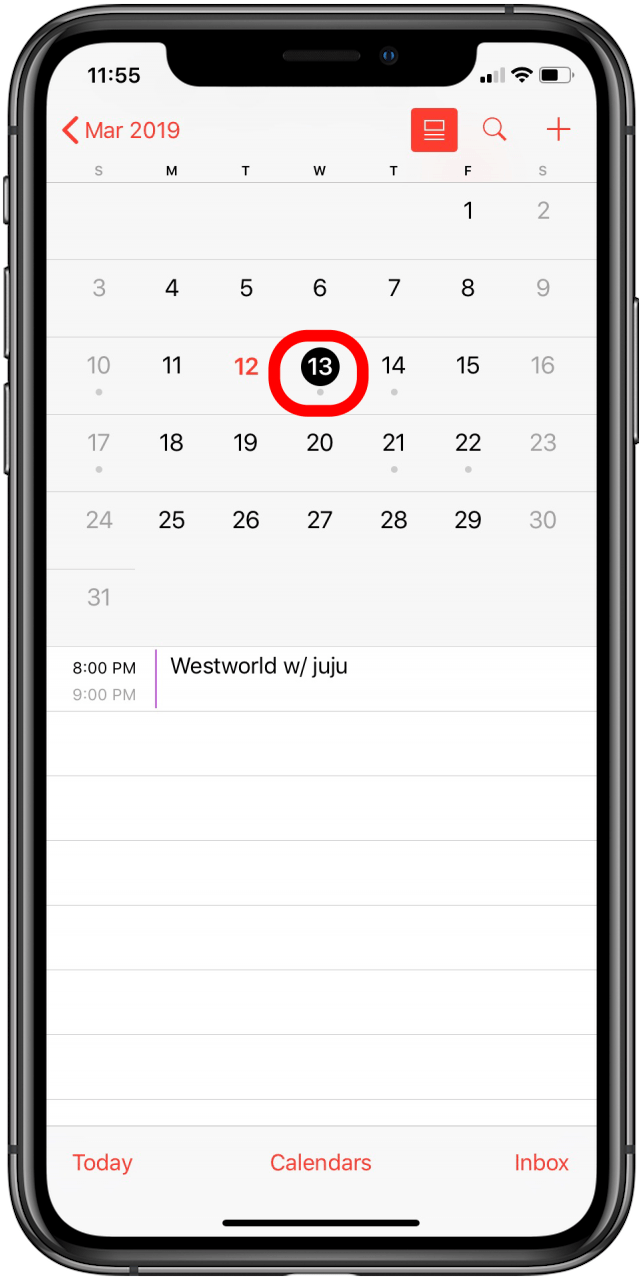
Jetzt können Sie den Apple -Kalender mit der Suchleiste oder nach Monat und Datum durchsuchen!